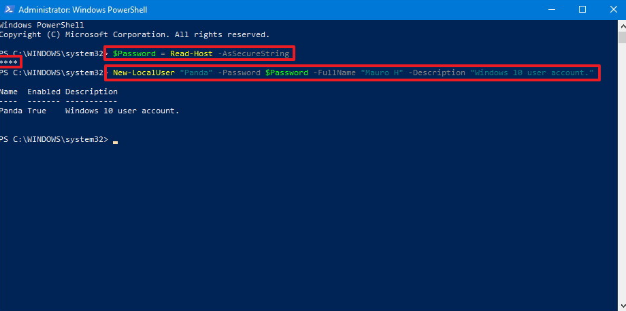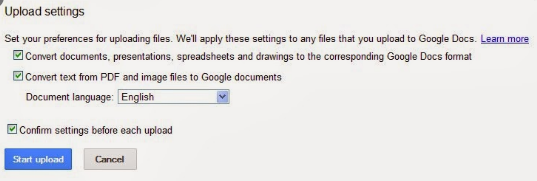Različni načini za odpravo težave z integracijo discord Twitch, ki ne deluje

Ali želite odpraviti težavo »Discord Twitch Integration ne deluje«? V tem priročniku vam bomo pokazali navodila za rešitev težave z integracijo Discord Twitch. Nesoglasje je najbolj priljubljena možnost komunikacije prek video, glasovnih in besedilnih kanalov. No, njegova domena zajema izobraževalni in poslovni sektor. V celoti je poenostavil postopek ustvarjanja strežnikov in klepetalnic ter komunikacijo s svojimi člani.
Vendar pa obstaja še ena bistvena značilnost te aplikacije, ki je ne dobijo veliko. Neskladje zazna veliko integracij tretjih oseb. Vključuje všečke Steam , Reddit, Facebook, Spotify, YouTube, Twitch in veliko drugih. Vendar pa zadnja povzroča težave. Precej uporabnikov se sooča z integracijskim problemom Discord Twitch. Če ste eden izmed njih, bi vam moral pomagati ta članek. Sledite podrobnim korakom.
Različni načini za odpravo težave z integracijo discord Twitch, ki ne deluje

https // thevideo.me/pair
Za zgoraj omenjeni problem ni nobene univerzalne rešitve. Zato preizkusite vsako od spodaj omenjenih metod, dokler težave ne odpravite.
Način 1: Osnovna rešitev
Čeprav se zdi, da je osnovna rešitev očitna, v nekaterih primerih lahko odpravijo večino osnovnih težav. Preden se lotite naprednih rešitev, morate preizkusiti nekaj preprostih sprememb. V prvi vrsti se prepričajte, da ni težav z omrežno povezljivostjo.
Nato poskusite preklopiti na žično povezavo z brezžične povezave (prek povezave USB, Ethernet kabla itd.) Ali obratno. Tudi skupna raba omrežja mobilnega operaterja prek dostopne točke vam lahko pomaga. Omrežje lahko poskusite osvežiti tudi z ponovnim zagonom usmerjevalnika. Poskusite zagnati vse te popravke in si oglejte, kako lahko rešijo težavo z integracijo Discord Twitch ali ne.
romi za nexus 5
Način 2: Izbriši Twitch & Again Dodaj
Težave so lahko povezane z nepravilno sinhronizacijo vašega računa Twitch. V tem primeru razmislite o izbrisu računa iz programa Discord in nato o ponovni integraciji. Tukaj so zahtevani koraki za isto:
- Najprej v računalniku zaženite Discord in nato tapnite ikono User Settings (Uporabniške nastavitve) v spodnjem levem kotu.
- Nato se v levem meniju premaknite na zavihek Povezave.
- Znotraj tega si lahko nato ogledate integrirani račun Twitch. Dotaknite se ikone križa v zgornjem desnem kotu.
- V potrditvenem pogovornem oknu, ki se prikaže, odgovorite pritrdilno. S tem bo račun Twitch zdaj izbrisan iz Discord.
- Zdaj je čas, da ga znova dodate. Ponovno se premaknite na razdelek Povezave in tokrat tapnite ikono Twitch.
- Nato v pojavno okno za prijavo vnesite geslo za trzanje in uporabniški ID.
Zdaj ste uspešno znova dodali svoj račun. Nato poskusite dostopati do njega in preveriti, ali odpravlja težavo z integracijo Discord Twitch ali ne.
se ne more povezati s parnim omrežjem
Način 3: Obrnite se na podporo v primeru težav z Backendom
Nekaj mesecev nazaj je prišlo do težave z okvaro povezave Twitch, ki prizadene številne uporabnike. Zdi se, da napaka izvira iz Twitch API-ja. V tej situaciji ne morete veliko storiti s svojega konca, namesto da bi igrali čakalno igro. V istem smislu bi lahko težave s strežniki Discord ali Twitch navedle težave.
V obeh primerih se lahko obrnete na Podporna skupina za Discord in jim sporočite napako. Ne samo to, tudi v njihovem Twitter računu morate preverjati vrsto razširjene težave in predvideni čas rešitve.
Zaključek:
Tukaj je vse o tem, kako odpraviti težavo z integracijo Discord Twitch. Za isto smo delili tri različne rešitve. V komentarjih nam sporočite, kateri popravek je uspel razložiti uspeh v vašem primeru.
Preberite tudi: